

印刷はメイン画面の住所録データリスト表示欄に表示されている住所録データのみが印刷されます。
特定の住所録データのみを印刷したい場合は、検索等であらかじめ絞り込んでください。
検索については住所録データを検索するをご覧ください。
登録されている全ての住所録データを印刷したい場合は、タブで[全て]を選択してください。
印刷する住所録データを表示できましたら、![]() ボタンをクリックします。
ボタンをクリックします。
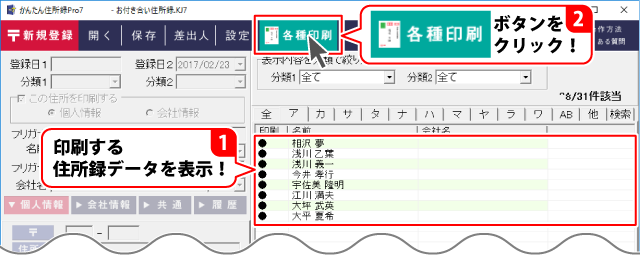
印刷選択画面が表示されますので、[宛名を印刷]ボタンをクリックします。
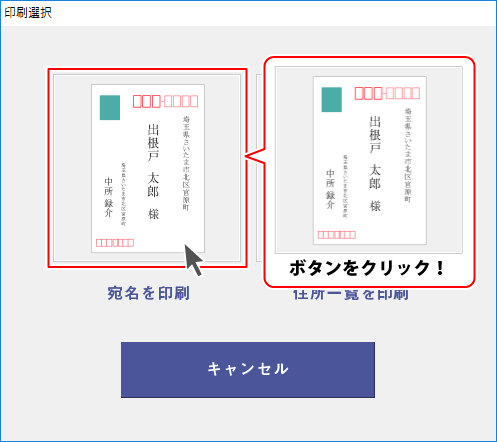
宛名印刷住所設定画面が表示されますので、[個人情報の住所][会社情報の住所]
[印刷住所の設定に合わせる]から印刷する宛名を選択します。
(ここでは、[印刷住所の設定に合わせる]を選択します。)
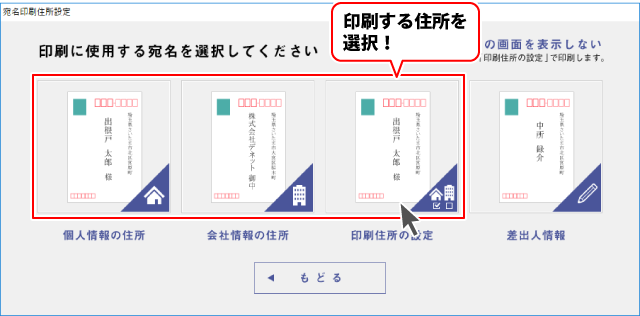
この画面は、[次回からこの画面を表示しない]にチェックを入れると、
次回から表示されずに宛名印刷画面を表示します。
その場合は、印刷住所の設定に合わせて印刷します。
再びこの画面を表示するには設定画面から設定を変更することができます。
宛名印刷画面が表示されましたら、タックシール ボタンをクリックし、
使用する用紙のメーカー 、型番を選択します。
使用したい用紙が選択リストにない場合は、オリジナル用紙の設定を行ってください。
オリジナル用紙を設定する
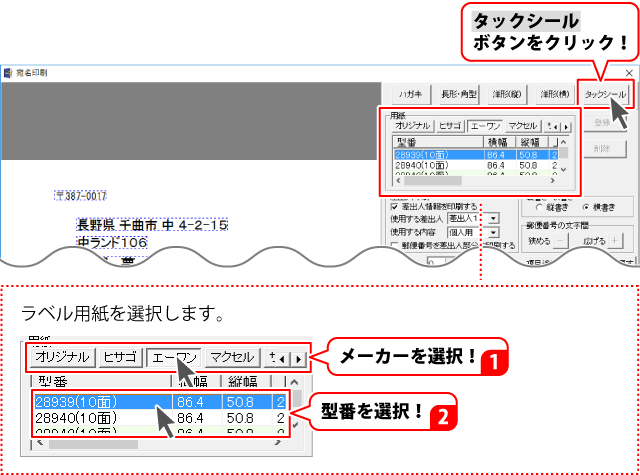
用紙が設定できましたら、ハガキに宛名を印刷すると同様に各項目を設定し、
住所、宛名などのレイアウトを調整します。
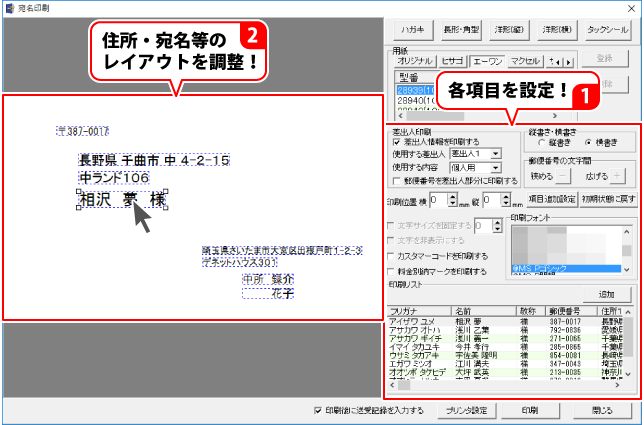
すべての設定が終わりましたら、印刷ボタンをクリックし、プリンターの設定画面を表示します。
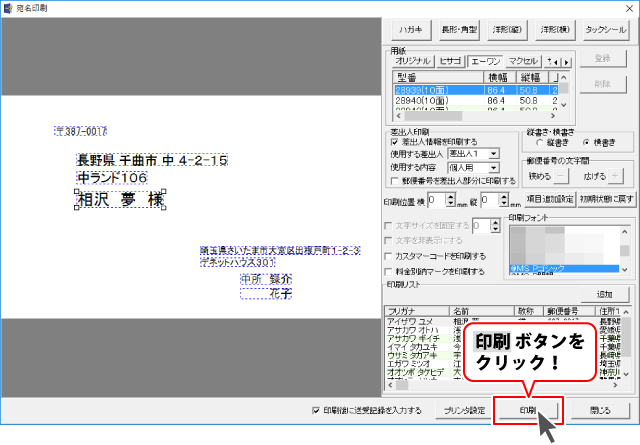
プリンターの設定画面の プロパティボタンをクリックし、プリンターの詳細設定を行い、
OKボタンをクリックします。
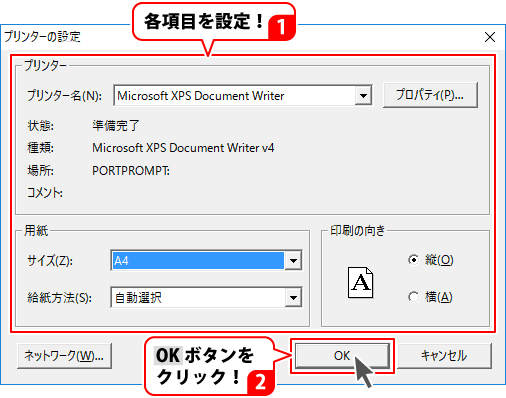
タックシール印刷設定画面が表示されますので、各項目を設定し、
印刷開始ボタンをクリックしますと、印刷がはじまります。
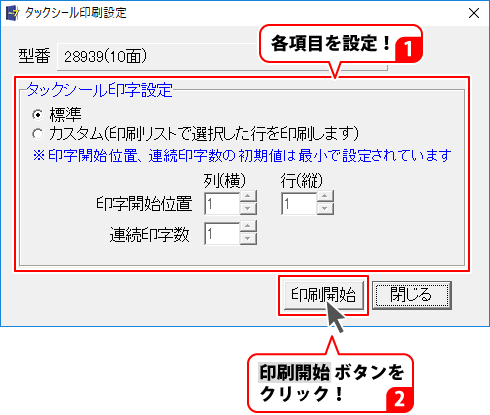
COPYRIGHT © DE-NET CORPORATION. ALL RIGHTS RESERVED.